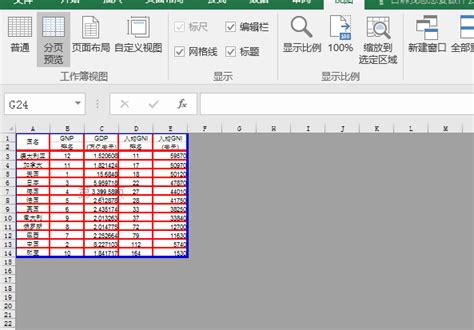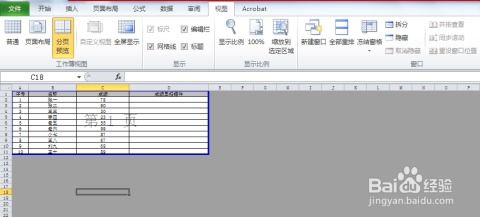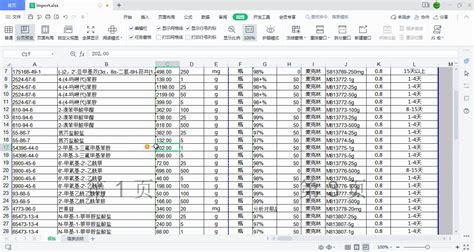如何在Excel中使用表格的分页预览功能?
Excel如何使用表格的分页预览功能

在日常办公中,使用Excel处理数据时,经常会遇到需要打印多页表格的情况。如果直接打印,可能会导致表格内容分布不均、页码错乱等问题。此时,Excel的分页预览功能就显得尤为重要。通过分页预览,我们可以清晰地看到每一页的内容,从而进行页面调整,确保打印出来的表格整齐、美观。那么,如何使用Excel的分页预览功能呢?以下将详细介绍。
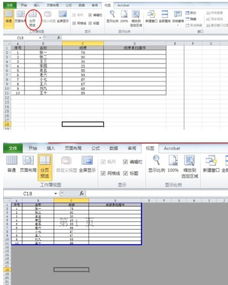
一、进入分页预览模式
1. 打开Excel文件:
首先,双击需要处理的Excel文件,将其打开。
2. 选择“视图”选项卡:
在Excel的菜单栏中,找到并点击“视图”选项卡。
3. 进入分页预览:
在“视图”选项卡下,找到并点击“分页预览”按钮。此时,Excel会自动切换到分页预览模式。
在分页预览模式下,Excel会自动为表格添加分页线,显示每一页的内容范围。你可以看到蓝色的分页线将表格划分为多个区域,每个区域代表一页。
二、调整分页线
1. 手动拖动分页线:
在分页预览模式下,将鼠标指针移到分页线上,当指针变为双向箭头时,按住鼠标左键并拖动,即可调整分页线的位置。通过拖动分页线,你可以改变每一页的内容范围,确保重要内容都在同一页内。
2. 插入水平分页符或垂直分页符:
如果需要在特定位置插入分页符,可以点击“页面布局”选项卡下的“分隔符”按钮,然后选择“插入分页符(水平)”或“插入分页符(垂直)”。这样,Excel会在你指定的位置插入分页符,将表格划分为多个页面。
3. 删除分页符:
如果分页符设置错误或需要删除,可以选中分页符所在的行或列,然后右键点击,选择“删除分页符”即可。
三、设置页面布局
1. 调整页边距:
在分页预览模式下,点击“页面布局”选项卡下的“页边距”按钮,可以选择预设的页边距样式,也可以自定义页边距的大小。通过调整页边距,可以确保表格内容不会超出打印范围。
2. 设置纸张方向和大小:
点击“页面布局”选项卡下的“纸张方向”和“纸张大小”按钮,可以选择合适的纸张方向和大小。例如,如果表格较宽,可以选择横向打印;如果表格内容较多,可以选择较大的纸张尺寸。
3. 设置页眉和页脚:
点击“页面布局”选项卡下的“页眉”和“页脚”按钮,可以设置页眉和页脚的内容。例如,你可以在页眉中插入标题或日期,在页脚中插入页码或公司logo等。
4. 打印区域设置:
如果只需要打印表格的某一部分,可以点击“页面布局”选项卡下的“打印区域”按钮,然后选择“设置打印区域”。这样,在打印时,Excel只会打印你指定的区域。
四、处理跨页表格
1. 标题行重复打印:
如果表格有多页,且每页都需要显示标题行,可以点击“页面布局”选项卡下的“打印标题”按钮。在弹出的对话框中,选择“顶端标题行”并选中需要重复的标题行。这样,在打印时,Excel会自动在每页的顶部打印标题行。
2. 列宽和行高调整:
为了确保表格内容在打印时能够清晰显示,你可以根据需要对列宽和行高进行调整。在分页预览模式下,将鼠标指针移到列标或行号上,当指针变为双向箭头时,按住鼠标左键并拖动,即可调整列宽或行高。
3. 合并单元格处理:
如果表格中包含合并的单元格,需要确保合并单元格的内容在打印时不会超出打印范围。可以通过调整合并单元格的大小或位置来实现。
五、预览和打印
1. 打印预览:
在分页预览模式下,点击“文件”选项卡下的“打印”按钮,即可进入打印预览界面。在打印预览界面中,你可以查看每一页的打印效果,并进行必要的调整。
2. 打印设置:
在打印预览界面中,你可以设置打印机、打印份数、打印范围等选项。确保所有设置都正确无误后,点击“打印”按钮即可开始打印。
3. 注意事项:
在打印前,请确保打印机已正确连接并处于可用状态。同时,检查纸张是否充足,以及纸张类型和尺寸是否与设置相匹配。此外,还需要检查墨粉或碳粉是否充足,以免影响打印效果。
六、常见问题解决
1. 分页线显示异常:
如果分页线显示异常或无法拖动,可能是由于Excel的某些设置或插件冲突导致的。可以尝试关闭Excel的自动分页功能或检查插件是否冲突。
2. 打印内容不完整:
如果打印出来的内容不完整或缺失部分信息,可能是由于页边距设置不当或打印区域设置错误导致的。可以重新调整页边距和打印区域,并检查是否有合并单元格或跨页表格的情况。
3. 打印速度过慢:
如果打印速度过慢,可能是由于打印机性能不佳或数据量过大导致的。可以尝试升级打印机或优化Excel文件中的数据量和格式。
七、总结
Excel的分页预览功能是一个非常实用的工具,可以帮助我们更好地控制打印效果。通过进入分页预览模式、调整分页线、设置页面布局以及处理跨页表格等步骤,我们可以确保打印出来的表格整齐、美观且易于阅读。同时,在打印前进行预览和检查也是非常重要的步骤,可以避免打印过程中出现的问题。希望以上内容能够帮助你更好地使用Excel的分页预览功能,提高办公效率。
- 上一篇: 《阴阳师》双十一特惠礼包有哪些内容?
- 下一篇: 《阴阳师》战斗加速秘籍:快捷功能全解析
-
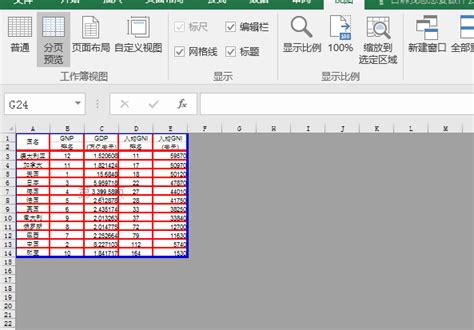 Excel中如何使用表格的分页预览功能?资讯攻略11-16
Excel中如何使用表格的分页预览功能?资讯攻略11-16 -
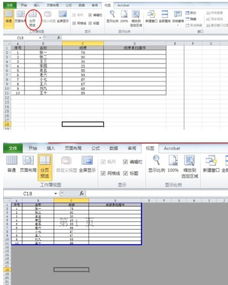 Excel分页预览使用方法资讯攻略10-31
Excel分页预览使用方法资讯攻略10-31 -
 掌握Excel技巧:轻松开启分页预览功能资讯攻略11-01
掌握Excel技巧:轻松开启分页预览功能资讯攻略11-01 -
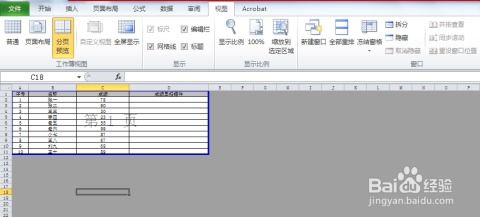 Excel分页预览轻松学资讯攻略10-31
Excel分页预览轻松学资讯攻略10-31 -
 Excel分页预览设置技巧大揭秘资讯攻略11-14
Excel分页预览设置技巧大揭秘资讯攻略11-14 -
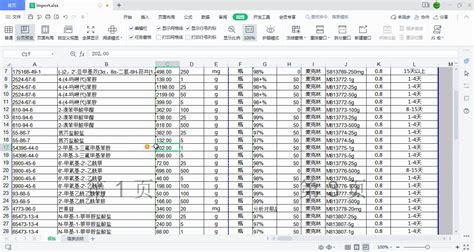 WPS表格分页预览操作方法资讯攻略11-14
WPS表格分页预览操作方法资讯攻略11-14